Wie erstellt man eine Taskleistenanwendung in .NET Windows Forms?

Erstellen Sie eine reine .NET Windows Forms-Anwendung in der Taskleiste
Um eine Windows Forms-Anwendung zu erstellen, die nur in der Taskleiste ausgeführt wird, befolgen Sie die im Code Project-Artikel „Erstellen einer Taskleistenanwendung“ beschriebenen Schritte:
1. Ändern Sie den Einstiegspunkt:
Ändern Sie die Zeile Application.Run(new Form1()); in Program.cs, um eine benutzerdefinierte Klasse zu starten, die von ApplicationContext erbt.
2. NotifyIcon initialisieren:
Initialisieren Sie im Konstruktor dieser benutzerdefinierten Klasse eine NotifyIcon-Instanz.
3. Rechtsklick-Menü implementieren:
Fügen Sie NotifyIcon ein Kontextmenü hinzu, indem Sie dessen ContextMenu-Eigenschaft festlegen.
4. Behandeln Sie Symbolereignisse:
Implementieren Sie Ereignishandler für alle gewünschten Symbolereignisse wie Klicks oder Tooltips.
5. Beenden Sie die Anwendung:
Erstellen Sie einen Ereignishandler, um das Exit-Ereignis zu verarbeiten und die Anwendung ordnungsgemäß zu beenden.
Hier ist ein Beispielcode-Snippet, das diesen Ansatz demonstriert:
static class Program
{
static void Main()
{
Application.EnableVisualStyles();
Application.SetCompatibleTextRenderingDefault(false);
Application.Run(new MyCustomApplicationContext());
}
}
public class MyCustomApplicationContext : ApplicationContext
{
private NotifyIcon trayIcon;
public MyCustomApplicationContext()
{
// 初始化托盘图标
trayIcon = new NotifyIcon()
{
Icon = Resources.AppIcon,
ContextMenu = new ContextMenu(new MenuItem[] {
new MenuItem("退出", Exit)
}),
Visible = true
};
}
void Exit(object sender, EventArgs e)
{
// 隐藏托盘图标
trayIcon.Visible = false;
Application.Exit();
}
}Das obige ist der detaillierte Inhalt vonWie erstellt man eine Taskleistenanwendung in .NET Windows Forms?. Für weitere Informationen folgen Sie bitte anderen verwandten Artikeln auf der PHP chinesischen Website!

Heiße KI -Werkzeuge

Undresser.AI Undress
KI-gestützte App zum Erstellen realistischer Aktfotos

AI Clothes Remover
Online-KI-Tool zum Entfernen von Kleidung aus Fotos.

Undress AI Tool
Ausziehbilder kostenlos

Clothoff.io
KI-Kleiderentferner

AI Hentai Generator
Erstellen Sie kostenlos Ai Hentai.

Heißer Artikel

Heiße Werkzeuge

Notepad++7.3.1
Einfach zu bedienender und kostenloser Code-Editor

SublimeText3 chinesische Version
Chinesische Version, sehr einfach zu bedienen

Senden Sie Studio 13.0.1
Leistungsstarke integrierte PHP-Entwicklungsumgebung

Dreamweaver CS6
Visuelle Webentwicklungstools

SublimeText3 Mac-Version
Codebearbeitungssoftware auf Gottesniveau (SublimeText3)

Heiße Themen
 1377
1377
 52
52
 C Sprachdatenstruktur: Datenrepräsentation und Betrieb von Bäumen und Grafiken
Apr 04, 2025 am 11:18 AM
C Sprachdatenstruktur: Datenrepräsentation und Betrieb von Bäumen und Grafiken
Apr 04, 2025 am 11:18 AM
C Sprachdatenstruktur: Die Datenrepräsentation des Baumes und des Diagramms ist eine hierarchische Datenstruktur, die aus Knoten besteht. Jeder Knoten enthält ein Datenelement und einen Zeiger auf seine untergeordneten Knoten. Der binäre Baum ist eine besondere Art von Baum. Jeder Knoten hat höchstens zwei Kinderknoten. Die Daten repräsentieren structTreenode {intdata; structTreenode*links; structTreenode*rechts;}; Die Operation erstellt einen Baumtraversalbaum (Vorbereitung, in Ordnung und späterer Reihenfolge) Suchbauminsertion-Knoten Lösches Knotendiagramm ist eine Sammlung von Datenstrukturen, wobei Elemente Scheitelpunkte sind, und sie können durch Kanten mit richtigen oder ungerechten Daten miteinander verbunden werden, die Nachbarn darstellen.
 Die Wahrheit hinter dem Problem der C -Sprachdatei
Apr 04, 2025 am 11:24 AM
Die Wahrheit hinter dem Problem der C -Sprachdatei
Apr 04, 2025 am 11:24 AM
Die Wahrheit über Probleme mit der Dateibetrieb: Dateiöffnung fehlgeschlagen: unzureichende Berechtigungen, falsche Pfade und Datei besetzt. Das Schreiben von Daten fehlgeschlagen: Der Puffer ist voll, die Datei ist nicht beschreibbar und der Speicherplatz ist nicht ausreichend. Andere FAQs: Langsame Dateitraversal, falsche Textdateicodierung und Binärdatei -Leser -Fehler.
 Wie verwende ich RValue -Referenzen effektiv in C?
Mar 18, 2025 pm 03:29 PM
Wie verwende ich RValue -Referenzen effektiv in C?
Mar 18, 2025 pm 03:29 PM
Artikel erörtert den effektiven Einsatz von RValue -Referenzen in C für Bewegungssemantik, perfekte Weiterleitung und Ressourcenmanagement, wobei Best Practices und Leistungsverbesserungen hervorgehoben werden. (159 Charaktere)
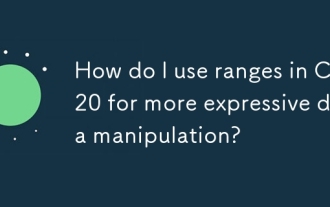 Wie verwende ich Bereiche in C 20 für ausdrucksstärkere Datenmanipulationen?
Mar 17, 2025 pm 12:58 PM
Wie verwende ich Bereiche in C 20 für ausdrucksstärkere Datenmanipulationen?
Mar 17, 2025 pm 12:58 PM
C 20 -Bereiche verbessern die Datenmanipulation mit Ausdruckskraft, Komposition und Effizienz. Sie vereinfachen komplexe Transformationen und integrieren sich in vorhandene Codebasen, um eine bessere Leistung und Wartbarkeit zu erhalten.
 Was sind die grundlegenden Anforderungen für C -Sprachfunktionen?
Apr 03, 2025 pm 10:06 PM
Was sind die grundlegenden Anforderungen für C -Sprachfunktionen?
Apr 03, 2025 pm 10:06 PM
C -Sprachfunktionen sind die Grundlage für die Code -Modularisierung und das Programmaufbau. Sie bestehen aus Deklarationen (Funktionsüberschriften) und Definitionen (Funktionskörper). C Sprache verwendet standardmäßig Werte, um Parameter zu übergeben, aber externe Variablen können auch mit dem Adresspass geändert werden. Funktionen können oder haben keinen Rückgabewert, und der Rückgabewerttyp muss mit der Deklaration übereinstimmen. Die Benennung von Funktionen sollte klar und leicht zu verstehen sein und mit Kamel oder Unterstrich die Nomenklatur. Befolgen Sie das Prinzip der einzelnen Verantwortung und behalten Sie die Funktion ein, um die Wartbarkeit und die Lesbarkeit zu verbessern.
 Wie verwende ich die Semantik in C, um die Leistung zu verbessern?
Mar 18, 2025 pm 03:27 PM
Wie verwende ich die Semantik in C, um die Leistung zu verbessern?
Mar 18, 2025 pm 03:27 PM
In dem Artikel wird die Verwendung von Move Semantics in C erörtert, um die Leistung zu verbessern, indem unnötiges Kopieren vermieden wird. Es umfasst die Implementierung von Bewegungskonstruktoren und Zuordnungsbetreibern unter Verwendung von STD :: MOVE
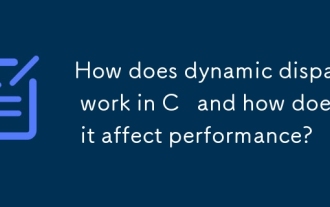 Wie funktioniert der dynamische Versand in C und wie wirkt sich dies auf die Leistung aus?
Mar 17, 2025 pm 01:08 PM
Wie funktioniert der dynamische Versand in C und wie wirkt sich dies auf die Leistung aus?
Mar 17, 2025 pm 01:08 PM
In dem Artikel wird der dynamische Versand in C, seine Leistungskosten und Optimierungsstrategien erörtert. Es unterstreicht Szenarien, in denen der dynamische Versand die Leistung beeinflusst, und vergleicht sie mit statischer Versand, wobei die Kompromisse zwischen Leistung und Betonung betont werden
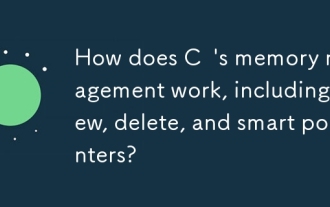 Wie funktioniert das Speicherverwaltungsmanagement von C, einschließlich neuer, löschlicher und intelligenter Zeiger?
Mar 17, 2025 pm 01:04 PM
Wie funktioniert das Speicherverwaltungsmanagement von C, einschließlich neuer, löschlicher und intelligenter Zeiger?
Mar 17, 2025 pm 01:04 PM
C Speicherverwaltung verwendet neue, löschende und intelligente Zeiger. In dem Artikel werden manuelle und automatisierte Verwaltung erörtert und wie intelligente Zeiger Speicherlecks verhindern.




